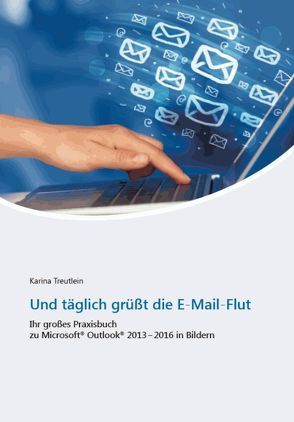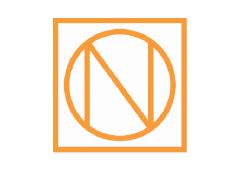Handbuch Zeitmanagement mit Outlook
In diesem umfangreichen praxisnahen Handbuch Zeitmanagement mit Outlook lernen Sie, wie Sie sich organisieren, damit Sie bis zu 30 % Zeitersparnis im Umgang mit E-Mails, Aufgaben und Kalender haben. Dieses Feedback haben wir von einigen begeisterten Lesern erhalten. Tolle Tipps & Tricks vom Experten.
Ihr Postfach ist voll mit ungelesenen E-Mails und am laufenden Band kommen neue hinzu. Ihr Schreibtisch quillt über, Ihr Bildschirm ist mit kleinen gelben Klebezetteln übersät und in Ihrem Ablagefach stapeln sich die Aufgaben. Wenn so oder so ähnlich Ihr Arbeitsalltag aussieht, ist dieses eBook zu E-Mail Management mit Outlook genau das richtige für Sie!
Unabhängig davon, ob Sie mit Office 2016, 2019 oder mit Outlook Microsoft 365 arbeiten, sind diese Tipps zu Outlook für Sie umsetzbar.
Tipps im Handbuch Zeitmanagement mit Outlook
Lernen Sie in dieser Outlook Anleitung zum Zeit sparen die besten Funktionen und Praxisbeispiele kennen, die Ihnen Ihren Arbeitsalltag vereinfachen. Managen Sie in Zukunft Ihre Aufgaben mit der elektronischen Aufgabenliste, stoppen Sie die E-Mail-Flut und lernen Sie außergewöhnliche Outlook Tipps kennen, die Sie in keinem anderen Buch finden werden.
| Titel des Buches: | Und täglich grüßt die E-Mail Flut – Ihr großes Praxishandbuch |
| Autor: | Karina Treutlein |
| Version: | Bilder sind aus Outlook 2016, Tipps klappen aber in allen Outlook-Versionen |
| Ausgabe: | 2014 |
| Umfang: | 104 Seiten, A4 |
| Format: | |
| Preis: | 19,90 Euro (inkl. MwSt) |
Outlook Tipps zu Zeitmanagement mit Outlook
Diese Microsoft Outlook Tipps habe ich für all die Menschen geschrieben, die mit dem Programm Outlook Tag für Tag arbeiten, eine Flut von E-Mails erhalten und den Überblick über hunderte von Aufgaben und Terminen behalten müssen. Da ich selbst keinen IT-Hintergrund habe, sondern ausgebildete Trainerin bin, schreibe ich so, wie es der „normale“ Anwender versteht.
Ihr großes Praxisbuch zu Microsoft Outlook
Erfahren Sie mit dieser Anleitung Zeitmanagement Outlook u. a., dass das rote Fähnchen eigentlich Ihre elektronische Wiedervorlage ist und dass es bessere Wege gibt, als Aufgaben im Kalender einzutragen.
Die Outlook Tipps sind leicht verständlich geschrieben und mit vielen Bildern illustriert. Kurze, prägnante Kapitel in der Outlook Anleitung ermöglichen es Ihnen, sofort Antworten auf Ihre Fragen zu erhalten. Lassen Sie sich begeistern, wie einfach Zeitmanagement mit Outlook mit dieser Praxisanleitung wirklich ist.
Viele Unternehmen haben ihr Zeitmanagement mit Outlook mit Treutlein Seminare optimiert.
Leseauszug aus der Anleitung zu Selbstorganisation mit Outlook
Werfen Sie doch mal einen kostenlosen Blick in das Outlook Handbuch.
Inhaltsverzeichnis zu Zeitmanagement mit Outlook
Investieren Sie jetzt in diese Microsoft Outlook Anleitung und starten Sie noch heute damit, viel Zeit im Umgang mit Outlook zu sparen. Für nur 19,90 € erwerben Sie nicht nur eine praxisnahe Outlook Anleitung, sondern vor allem wertvolles Praxiswissen eines zertifizierten M365-Trainers.
Klicken Sie auf das nachfolgende Inhaltsverzeichnis, um alle Themen aus dem Handbuch Zeitmanagement mit Outlook anzuschauen.
Kaufen Sie jetzt das Zeitmanagement mit Outlook Handbuch und laden Sie sich das PDF sofort auf Ihren Rechner. Sie benötigen keinen extra Reader. Bezahlung geht ganz leicht. Wählen Sie zwischen verschiedenen Zahlungsmethoden.